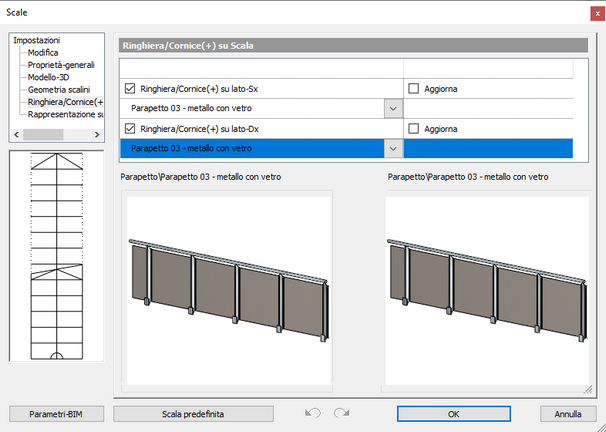Usando lo strumento ringhiera, è possibile
•Aggiungere la ringhiera come elemento indipendente
•Mettere una ringhiera su una scala/rampa esistente
•Impostare il posizionamento automatico della ringhiera quando si crea una scala/rampa.
1. Creare una ringhiera tracciandone il percorso. Il percorso può contenere linee e archi. Premere ENTER per chiudere il percorso.
In alternativa, cliccare su qualsiasi nodo per modificare la sua elevazione o premere nuovamente ENTER per chiudere il comando.
Posizione: Architettura - Ringhiera - Ringhiera.
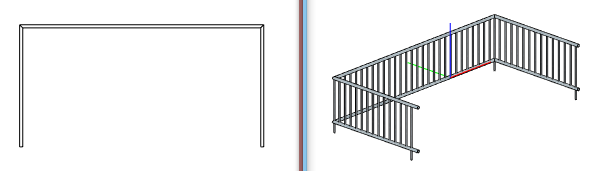
2. È possibile aggiungere una ringhiera a una scala/rampa esistente. Il lato sinistro o destro della scala o della rampa senza ringhiera è evidenziato quando si sposta il cursore su di esso. La ringhiera seguirà il percorso e l'elevazione della scala.
Posizione: Architettura - Ringhiera - Crea ringhiera su scala/rampa.
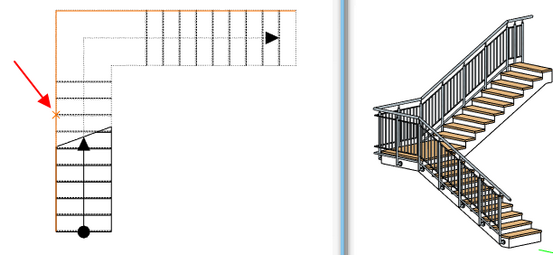
3. Aprire la finestra delle proprietà delle scale o delle rampe. Cliccare sul tasto Ringhiera e apparirà il pannello con vari tipi di ringhiera. Selezionare la tipologia della ringhiera per il lato destro e sinistro.
La spunta Aggiorna può essere attivata quando si modifica una scala esistente. La funzione Aggiorna ringhiera ripristina la forma originale della ringhiera cancellando tutte le eventuali modifiche manuali che si sono fatte su di essa.
Posizione: Architettura - Proprietà - Scala/rampa.